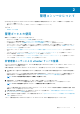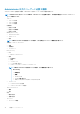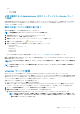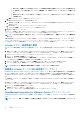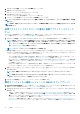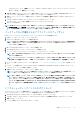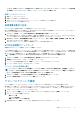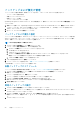Users Guide
1. アプライアンスの管理 ページで、ホスト名の変更 をクリックします。
2. 更新されたホスト名を入力します。
次のフォーマットでドメイン名を入力します:<
ホスト名
>。
3. ホスト名のアップデート をクリックします。
アプライアンスのホスト名が更新され、メインメニューに戻ります。
4. アプライアンスを再起動するには、アプライアンス再起動 をクリックします。
メモ: すべての vCenter サーバをアプライアンスに登録した場合は、すべての vCenter インスタンスの登録を解除し、再度登
録します。
メモ: iDRAC、DRM でのサーバのプロビジョニングなど、その環境内の仮想アプライアンスを参照するものはすべて、必ず手
動で更新します。
仮想アプライアンスのリポジトリの場所と仮想アプライアンスのアップ
デート
すべてのデータが保護されていることを確認するには、仮想アプライアンスのアップデートの前に OMIVV のデータベースのバック
アップを実行します。「バックアップおよび復元の管理 、p. 20」を参照してください。
1. アプライアンス管理 ページの アプライアンスアップデート セクションで、使用可能な現在のバージョンを確認します。
メモ: OMIVV アプライアンスでは、使用可能なアップグレードのメカニズムを表示したり、RPM のアップグレードを実行
したりするために、インターネット接続が必要となります。必ず OMIVV アプライアンスをインターネットに接続してくだ
さい。ネットワークの設定により、ネットワークでプロキシが必要な場合は、プロキシを有効にしてプロキシ設定を入力し
ます。「HTTP プロキシの設定」を参照してください。
メモ: リポジトリパスのアップデート が有効であることを確認します。
使用可能な仮想アプライアンスのバージョンについては、該当する RPM と OVF 仮想アプライアンスのアップグレードのメカニ
ズムがチェック記号と共に表示されます。次に、使用可能なアップグレードのメカニズムのオプションを示します。いずれのア
ップグレードのメカニズムに関する作業を行ってもかまいません。
• チェック記号が RPM に対して表示された場合は、既存のバージョンからの使用可能な最新バージョンに RPM をアップグ
レードできます。「既存のバージョンから最新バージョンへのアップグレード」を参照してください。
• OVF に対してチェック記号が表示された場合は、既存のバージョンから OMIVV のデータベースをバックアップし、使用可能
な最新バージョンのアプライアンスに復元することができます。「バックアップと復元によるアプライアンスのアップデー
ト」を参照してください。
• RPM と OVF の両方に対してチェック記号が表示された場合は、前述のオプションのいずれかを実行してアプライアンスを
アップグレードできます。このシナリオでは、RPM のアップグレードを推奨します。
2. 仮想アプライアンスをアップデートするには、OMIVV のバージョンから、前述したアップグレードメカニズムのタスクを必要に
応じて実行します。
メモ: 必ず、登録された vCenter サーバへのすべてのウェブクライアントセッションからログアウトしてください。
メモ: 登録された vCenter サーバのいずれかにログインする前には必ず、同じプラットフォームサービスコントローラ
(PSC)ですべてのアプライアンスを同時にアップデートしてください。
3. アプライアンス管理 をクリックして、アップグレードメカニズムを検証します。
既存のバージョンから最新バージョンへの OMIVV のアップグレード
1. APPLIANCE MANAGEMENT ページで、お使いのネットワーク設定により、ネットワークでプロキシが必要な場合はプロキシを
有効にしてプロキシ設定を入力します。「HTTP プロキシの設定」を参照してください。
2. OpenManage Integration のプラグインを既存のバージョンから現在のバージョンにアップグレードするには、次のいずれかの手
順を実行します。
• リポジトリパスのアップデート がパス http://linux.dell.com/repo/hardware/vcenter-plugin-x64/latest/ に設定されているこ
とを確認します。パスが異なっている場合は、アプライアンス管理 ウィンドウの アプライアンスアップデート 領域で、編
集 をクリックし、リポジトリパスのアップデート でパスを http://linux.dell.com/repo/hardware/vcenter-plugin-x64/latest/ に
アップデートします。保存するには、適用 をクリックします。
• インターネット接続が利用できない場合は、すべてのファイルとフォルダを http://linux.dell.com/repo/hardware/vcenter-
plugin-x64/latest/ パスからダウンロードし、HTTP 共有にコピーします。アプライアンス管理 ウィンドウの アプライアンス
16 管理コンソールについて